Det er meget muligt at slette en fil, uanset dens natur, på en enhed Macbook Air. Du vil opdage, at du meget ofte ikke har slettet définitivement en fil fra din computer, og kopi vil derefter blive gemt i kurv eller et andet sted på din enheds disk Macbook Air eller endda a duplikere gemte sig et sted. Vær også opmærksom på online lagerpladser såsom iCloud for eksempel, hvorpå de ting, du vil slette, kan opbevares. du er velkommen til sikkerhedskopier jævnligt indholdet på din enhed Macbook Air for at beholde en kopi af de forskellige filer, hvis du ændrer mening efter sletning af visse elementer. Således finder du i denne artikel de forskellige trin, du skal følge for atslette en fil permanent på din enhed Macbook Air. God læsning!
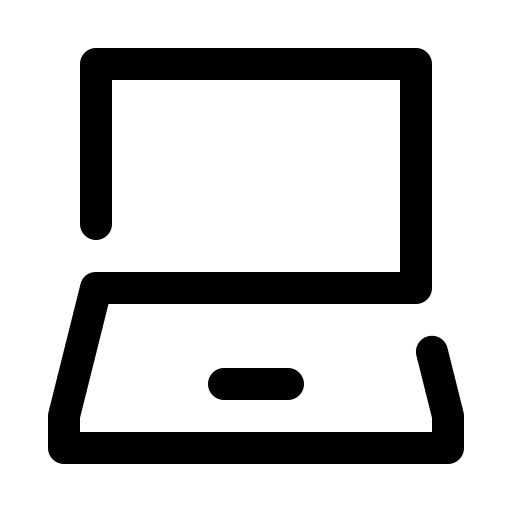
Slet filer eller mapper på en Macbook Air-enhed
For at slette filer eller enhver mappe på din enhed Macbook Air, du skal bare vælge det pågældende element og gøre det slip i kurv som er placeret i dock på din Mac, mens du holder elementet valgt. Du kan også vælge det element, du vil slette, og derefter trykke på tasterne samtidigt. Til kassen et Fjerne. En fil kan være Låst og at man i dette tilfælde skulle trykke på Continuer for at validere sletningen af elementet.
Vær forsigtig, så længe du ikke har tømt papirkurven på din enhed Macbook Air, vil det eller de elementer, du trak dertil, endnu ikke blive slettet permanent fra din computer. Til Tøm skraldespanden fra din enhed Macbook Air, kan du enten trykke på papirkurven kan derefter slette de forskellige elementer permanent i hånden, eller endda trykke på fanen tom som er placeret yderst til højre på skærmen. Du kan også højreklikke på skraldespandsikonet og derefter trykke på Tøm skraldespanden.

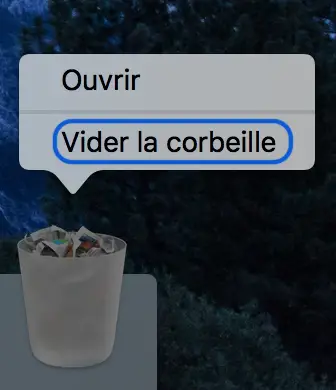
Tjek, at der ikke er nogen duplikere det element, du vil slette permanent fra din enhed Macbook Air ved at lede efter navnet på filen direkte i Finder.
Slet automatisk filer fra papirkurven
Du kan helt vælge automatisk sletning genstande i papirkurven efter en måned. Du bør vide, at det faktum tømmer jævnligt din enheds papirkurv Macbook Air vil tillade sidstnævnte at fungere optimalt ved at optimereplads på harddisken fra din computer.
Her er de trin, du skal følge for at automatisk slette filerne i papirkurven på din enhed Macbook Air efter 30 dage:
- Vi ses i Finder fra din enhed Macbook Air
- Vælg Finder
- Tryk præferencer
- Tryk Valgmuligheder avancées
- Marker afkrydsningsfeltet Slet varer fra papirkurven efter 30 dage
Når elementerne er slettet fra din enhed Macbook Air og papirkurven er tømt, så vil det være umuligt at gendanne genstandene, medmindre en sauvegarde af din enhed er lavet opstrøms.

